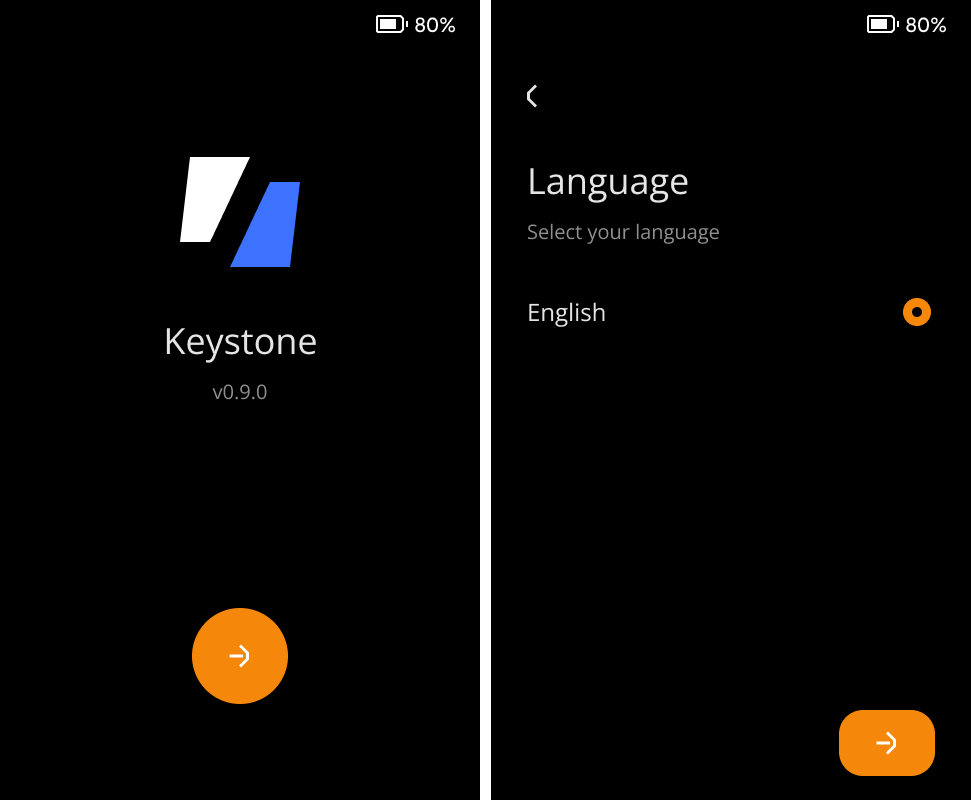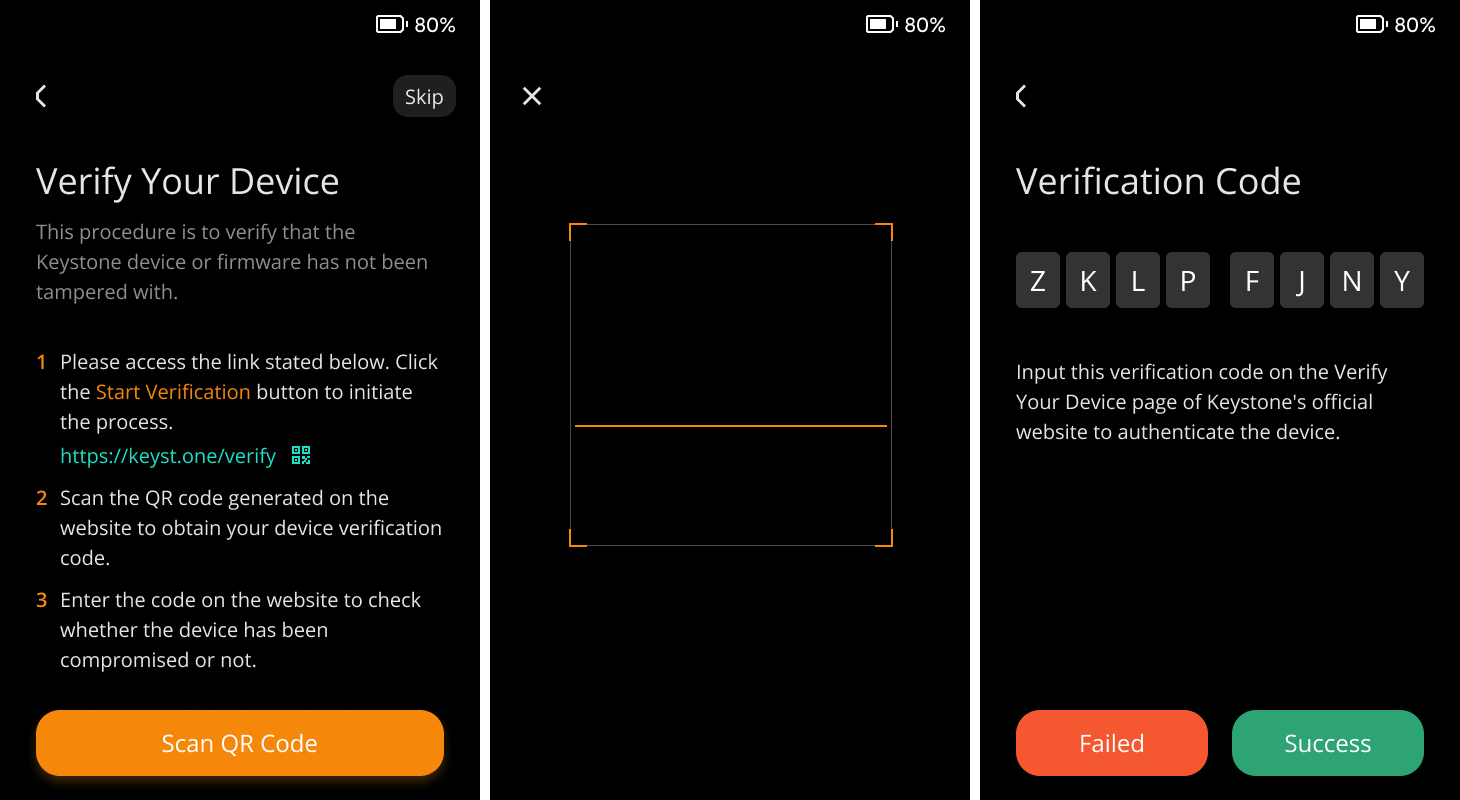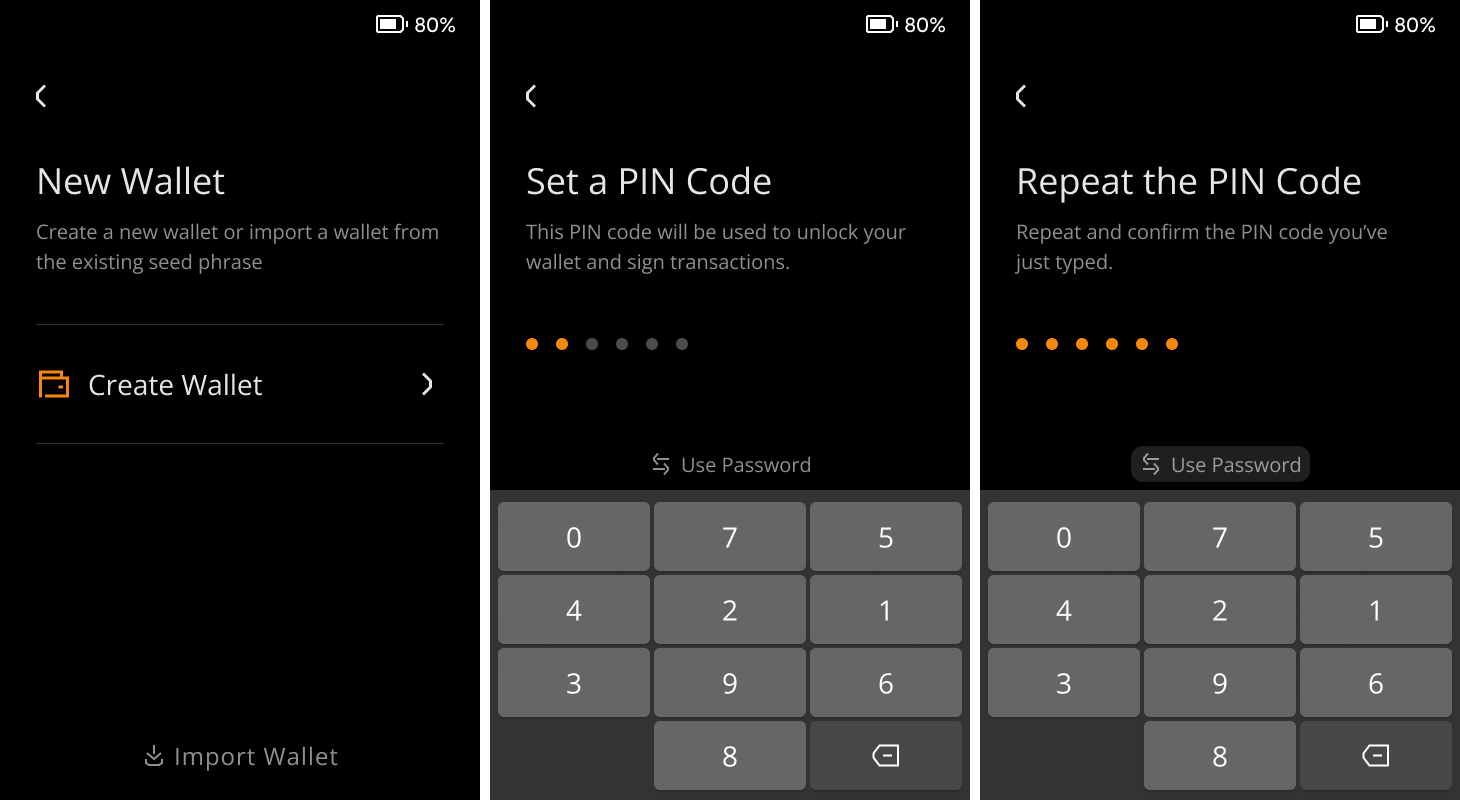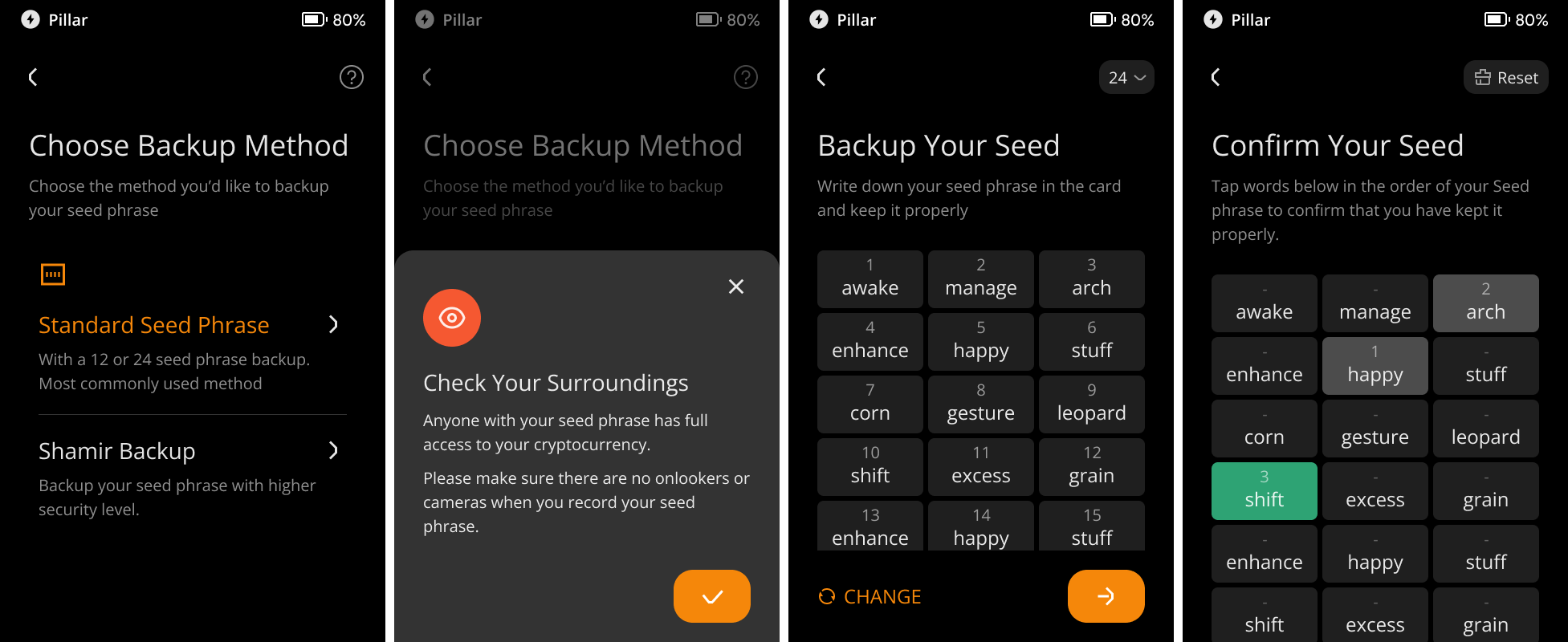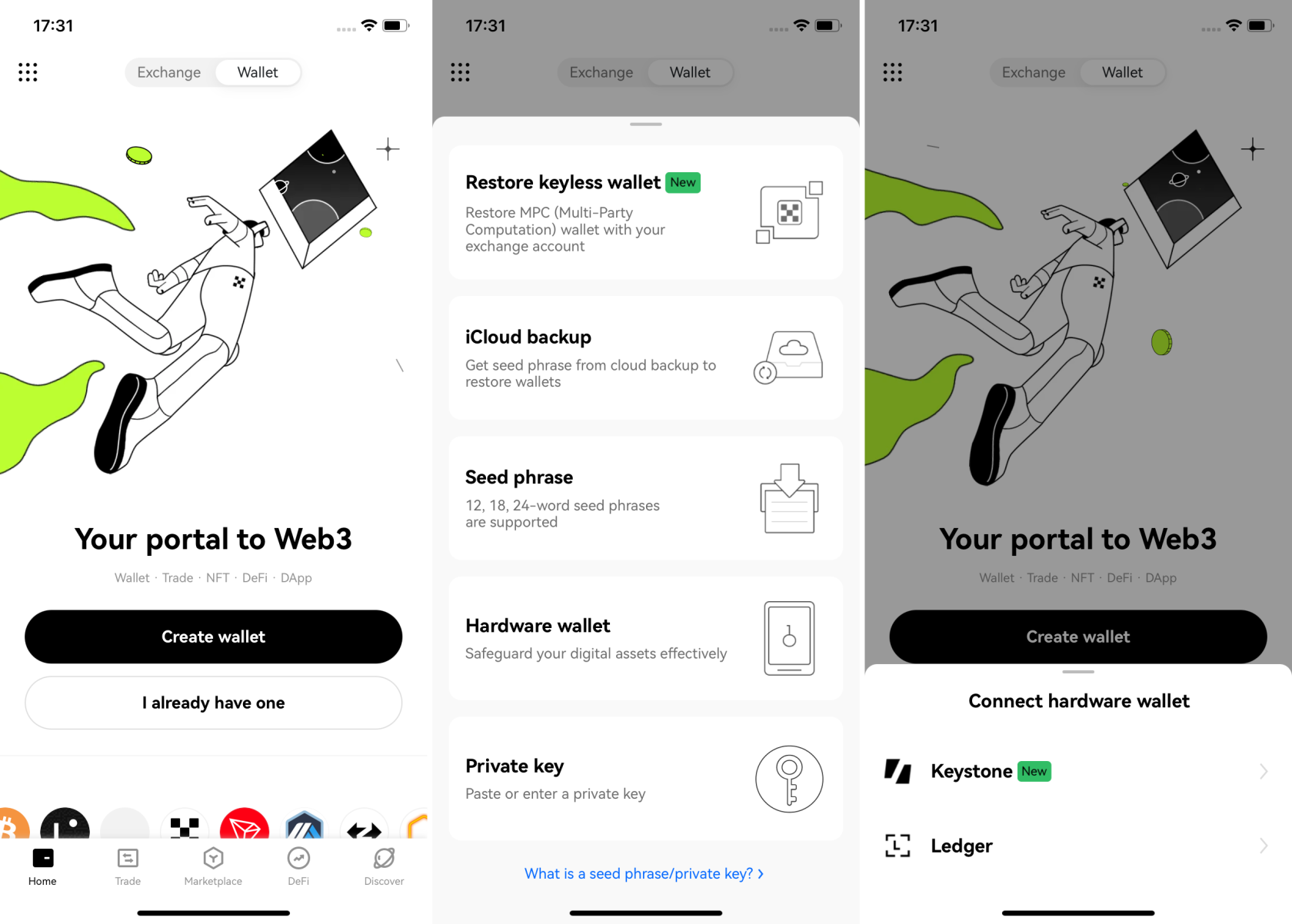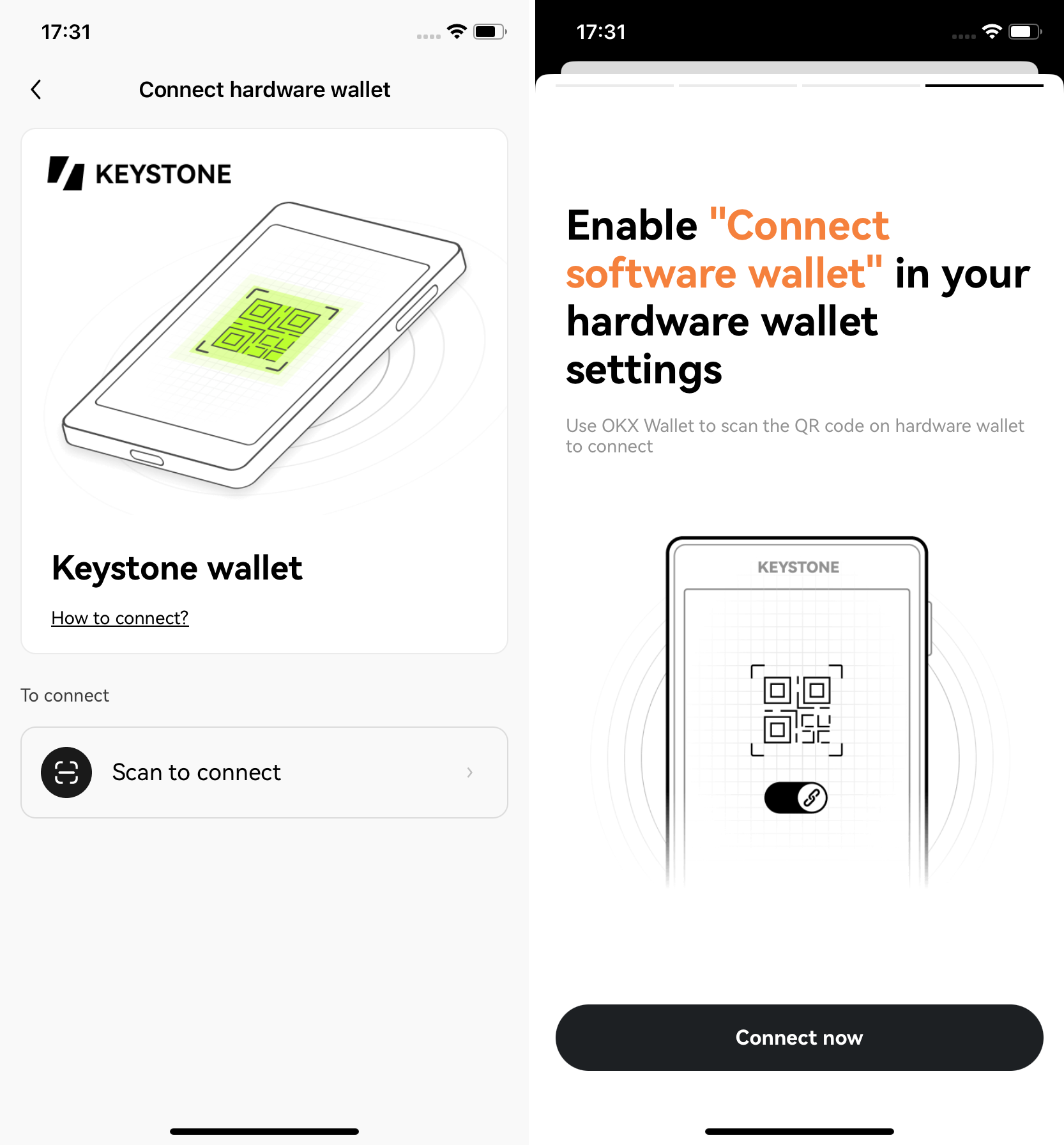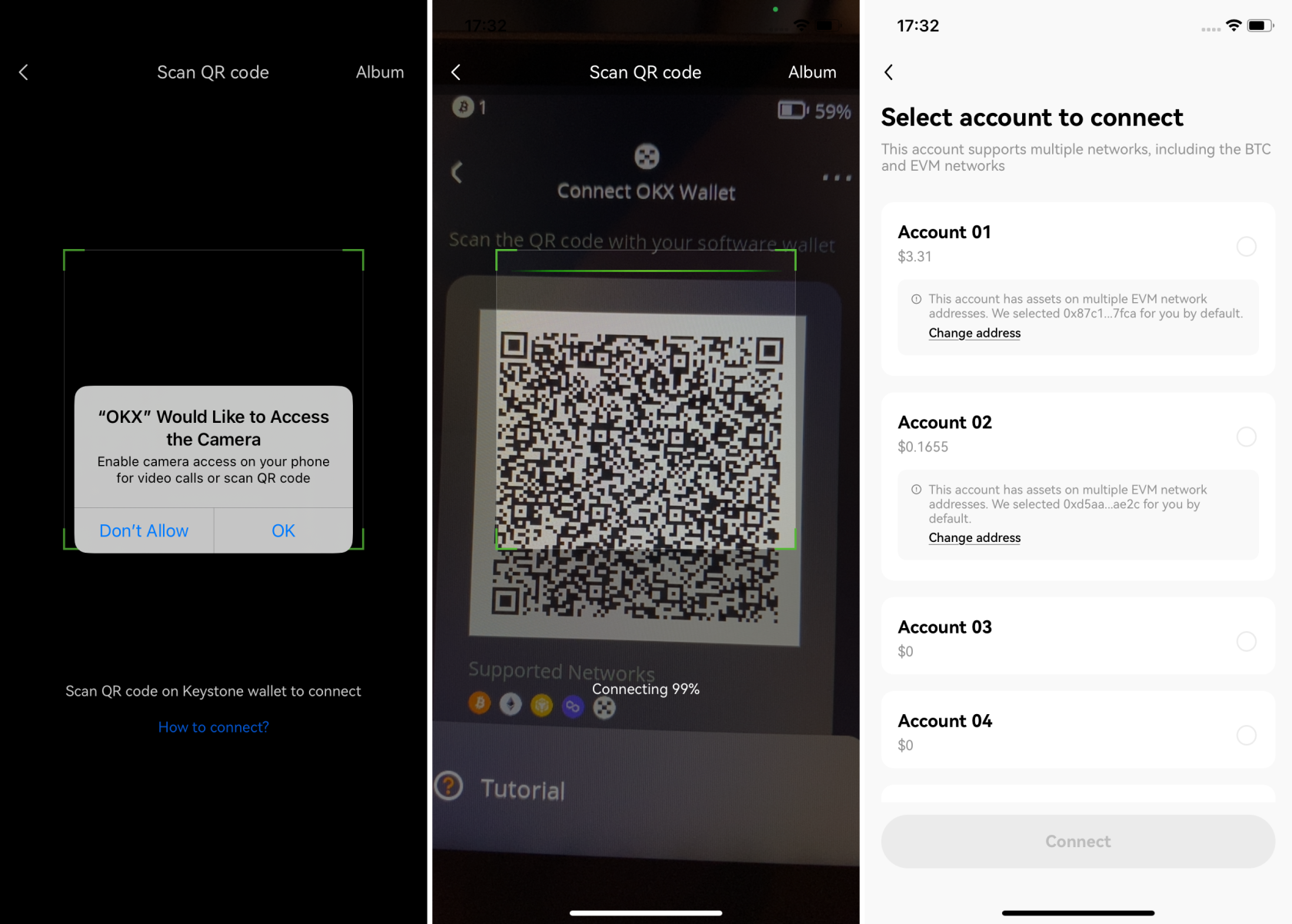Начало работы
Обязательное руководство для пользователей Keystone: Обеспечение безопасности перед началом работы
Если вы новичок в использовании аппаратных кошельков и раньше пользовались только программными кошельками, вы, вероятно, слышали о seed-фразах и их значении. Seed-фразы дают вам контроль над вашими цифровыми активами. С их помощью вы можете безопасно получать и отправлять монеты. Однако крайне важно помнить о некоторых важных вещах для защиты ваших активов.
Храните вашу seed-фразу в безопасности
Убедитесь, что ваша seed-фраза находится в надежном месте, недоступном для других. Запишите её на специальном листе для записи seed-фразы, который идет в комплекте с вашим устройством, и поместите его в надежное место. Вы также можете использовать Keystone Tablet, который еще более прочен и защищен от огня и коррозии.
Создавайте seed-фразу оффлайн
Намного безопаснее генерировать seed-фразу без подключения к интернету. Это делает её менее уязвимой для хакеров. Когда вы создаете seed-фразу с помощью Keystone, процесс проходит полностью оффлайн. Также избегайте импорта seed-фразы, созданной в интернете, так как это может подвергнуть вас онлайн-рискам.
Подход к безопасности аппаратного кошелька Keystone
Для максимальной безопасности создавайте seed-фразу исключительно с помощью аппаратного кошелька Keystone. Воздержитесь от импорта онлайн seed-фразы в аппаратный кошелек, так как это может поставить под угрозу вашу безопасность. Вместо этого можно связать Keystone с совместимыми сторонними программными кошельками для безопасного использования дополнительных функций, таких как отправка средств, выпуск NFT, стейкинг и других.
Размышляйте осознанно, подписывайте уверенно
Keystone предлагает уникальную функцию, которая декодирует детали транзакции перед её подписанием. Таким образом, вы полностью понимаете, что именно одобряете. Это помогает избежать потенциальных фишинговых атак. Например, хакеры могут имитировать желаемый вами адрес получателя, но функция Keystone раскрывает истинные детали транзакции.
Помните, что ваша seed-фраза — это основа вашей криптовалютной безопасности. Обращайтесь с ней максимально осторожно и используйте все продвинутые функции безопасности, которые предлагает Keystone.
Подготовка
Вам потребуется:
- Keystone 3 Pro или Keystone 3.
- Батарея: Убедитесь, что заряд превышает 20%.
- USB-кабель или Micro SD-карта:
- USB-кабель для обновлений прошивки (входит в комплект).
- Micro SD-карта (емкостью до 1 ТБ) для обновлений (приобретается отдельно).
- Доступ к ПК и официальный сайт Keystone для проверки и обновления прошивки.
Пошаговое руководство по настройке (для новичков)
Для пользователей, которые впервые настраивают устройство, следуйте этим подробным шагам:
1. Выбор языка
2. Проверка устройства (необязательно)
Зачем нужна проверка устройства: Проверка устройства важна для выявления возможных вмешательств во время транспортировки, предотвращения атак на цепочку поставок и обеспечения безопасности установленной прошивки.
Проверка устройства с помощью QR-кода:
- Посетите страницу Проверка устройства на официальном сайте Keystone.
- Нажмите «Сканировать QR-код» на сайте.
- Используйте камеру вашего устройства Keystone для сканирования QR-кода, отображаемого на сайте.
- На экране вашего Keystone появится код подтверждения.
- Введите этот код на сайте, чтобы завершить процесс проверки.
3. Обновление прошивки (необязательно)
Почему стоит обновить: Обновления прошивки обычно включают поддержку новых блокчейнов, исправления ошибок и добавление новых функций. Если текущая версия вас устраивает, этот шаг можно пропустить.
Обновление через MicroSD-карту:
- Проверьте заряд батареи: Убедитесь, что ваш кошелек Keystone заряжен не менее чем на 20%.
- Форматируйте SD-карту: Вставьте SD-карту в компьютер и отформатируйте её в формате FAT32.
- Загрузите прошивку: Скачайте последнюю версию прошивки с раздела «Обновление прошивки Keystone» и сохраните файл “keystone3.bin” в корневом каталоге вашей MicroSD-карты.
- Вставьте SD-карту: Поместите SD-карту с прошивкой в ваш кошелек Keystone.
- Начните обновление: Перейдите в раздел «Обновление» в вашем кошельке Keystone и следуйте инструкциям на экране, чтобы запустить процесс обновления.
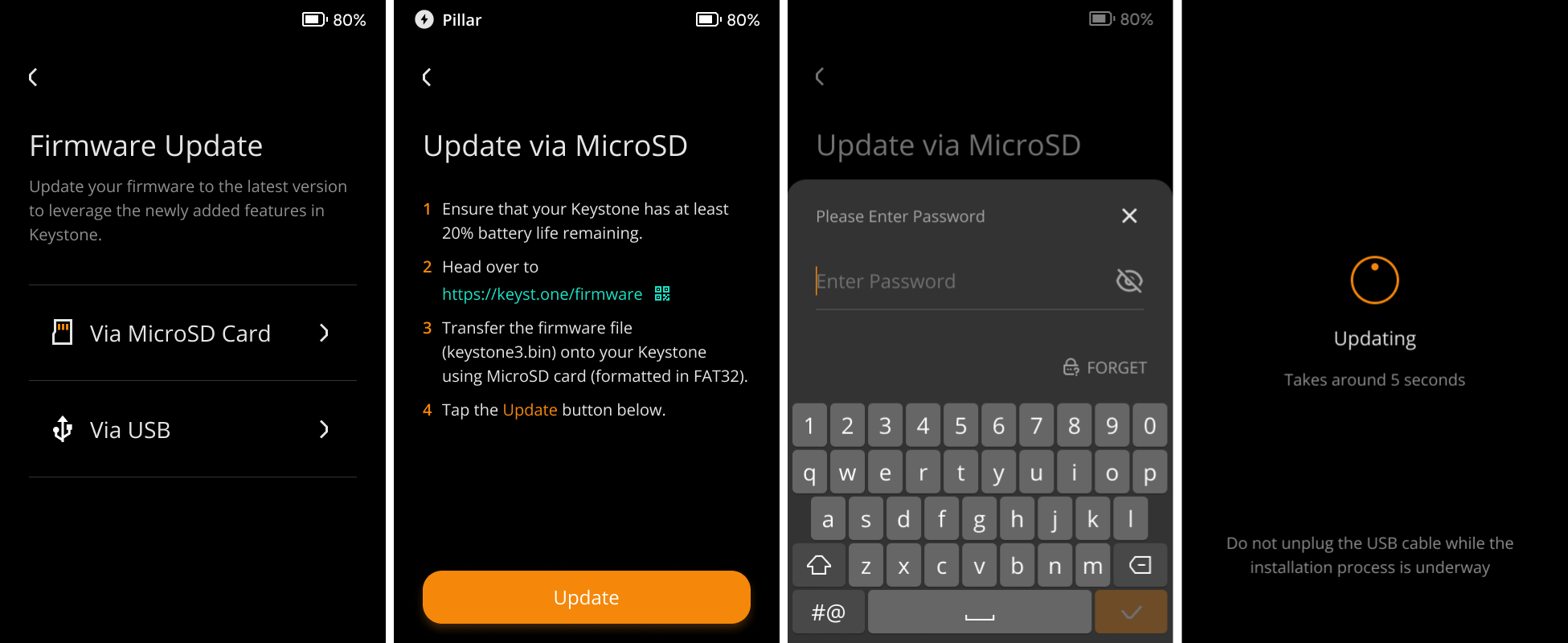
Обновление через USB-кабель
- Если ваша версия прошивки ниже 1.0.4, необходимо выполнить начальное обновление с использованием карты MicroSD, прежде чем вы сможете использовать обновления через USB.
- Проверка заряда батареи: Убедитесь, что заряд батареи вашего кошелька Keystone составляет не менее 20%.
- Подключение: Нажмите на [через USB] и подключите кошелек Keystone к компьютеру с помощью USB-кабеля. Нажмите [Подтвердить], чтобы предоставить кошельку Keystone доступ по USB, так как в противном случае он может быть доступен только для зарядки.
- Обновление: Откройте веб-браузер на компьютере и перейдите на страницу обновления прошивки.
- Установка: На странице обновления нажмите кнопку “Установить обновление” и следуйте инструкциям для установки последней версии прошивки.
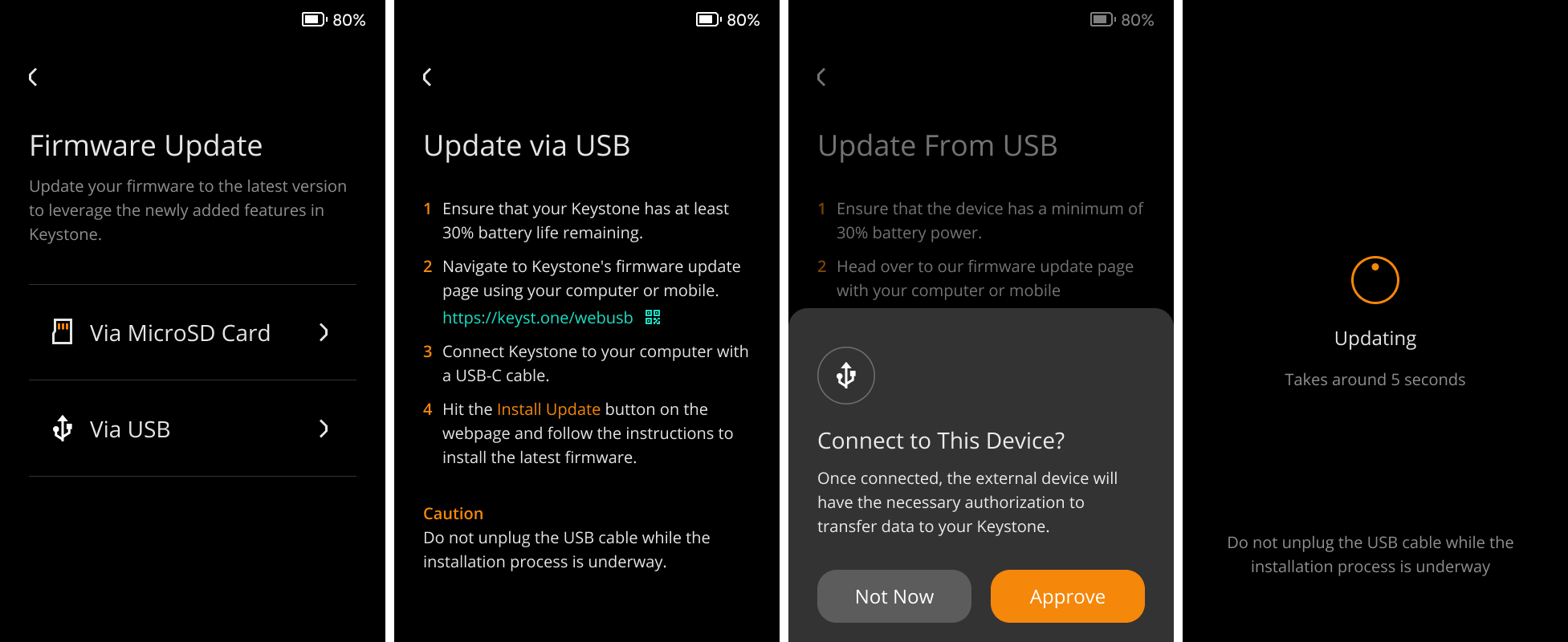
4. Создание или импорт кошелька - Seed-фраза
Безопасный пароль: Выберите надежный PIN-код или пароль для защиты вашего кошелька.
Название кошелька (необязательно): При желании, дайте кошельку имя для удобства идентификации или пропустите этот шаг.
Совет
Охраняйте свою seed-фразу как сокровище: Ваша seed-фраза — это ключ к вашим средствам. Считайте её самым ценным своим активом и обращайтесь с ней максимально осторожно, чтобы защитить свои активы.
Запишите её: Занесите seed-фразу на специальный лист для восстановления или используйте Keystone Tablet для дополнительной защиты от огня и коррозии.
Сохраняйте конфиденциальность: Никому не передавайте свою seed-фразу и избегайте её использования в интернете.
Храните оффлайн: Держите свою seed-фразу оффлайн, чтобы предотвратить несанкционированный доступ. Избегайте импорта seed-фраз, сгенерированных в интернете, в Keystone, так как они уже подвергались онлайн-рискам.
Новый пользователь? Создайте кошелек
Уже есть начальная фраза Keystone? Импортируйте кошелек
- Чтобы снизить риски в сети, не импортируйте начальные фразы, сгенерированные онлайн, в Keystone. Вместо этого создайте новую начальную фразу непосредственно в Keystone.
- Если у вас есть совместимая начальная фраза кошелька, выберите «Импортировать кошелек».
- Введите вашу существующую начальную фразу, используя экранную клавиатуру.
- Подтвердите начальную фразу, чтобы импортировать существующий кошелек.
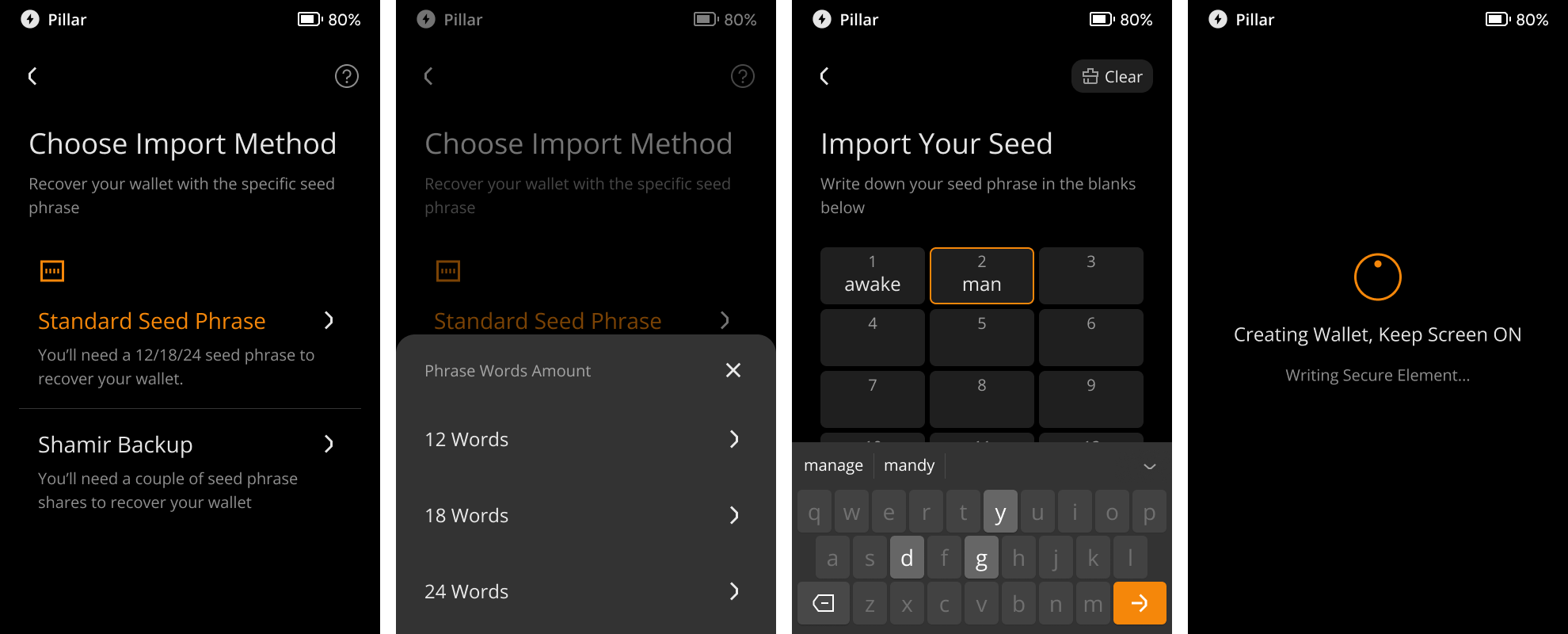
Совет
Рекомендуется всегда использовать начальную фразу, сгенерированную в оффлайне, для оптимальной безопасности. Если вы импортируете начальную фразу, созданную онлайн (например, через мобильное приложение и т.п.), она не будет защищена оффлайн, даже если она импортирована в аппаратный кошелек.
5. Выберите нужный программный кошелек (несколько вариантов)
Выберите свой кошелек
Оптимизируйте управление цифровыми активами с подходящим программным кошельком. Вот несколько рекомендаций:
- OKX Wallet (расширение и мобильная версия): Получите это приложение для управления BTC и EVM-токенами. Мы расширяем поддержку дополнительных цепочек, стремясь к универсальному решению.
- BlueWallet (мобильная версия): Идеально подходит для BTC с такими функциями, как Native Segwit, Nested Segwit, Legacy, управление монетами, Tor и другие.
- MetaMask (расширение и мобильная версия): Надежный кошелек для EVM-токенов, таких как ETH, AVAX и BNB.
- Rabby или BlockWallet (расширение): Рекомендуется для EVM-токенов, таких как ETH, AVAX и BNB.
- Safe (расширение и мобильная версия): Поддерживает использование и создание мультиподписных кошельков для EVM-цепей.
Изучите страницу Keystone «Поддерживаемые активы и кошельки» для совместимых вариантов.
*Keystone 3 Pro поддерживает BTC и EVM-цепи, с добавлением новых цепей в ближайшем будущем.
Подключите/свяжите Keystone с программным кошельком (на примере OKX Wallet)
- Загрузите приложение: скачайте OKX Wallet из App Store или с официального сайта.
- На устройстве Keystone: Нажмите […] на главной странице > Выберите [Подключить программный кошелек] и выберите [OKX Wallet]. Появится QR-код для подключения к OKX Wallet.
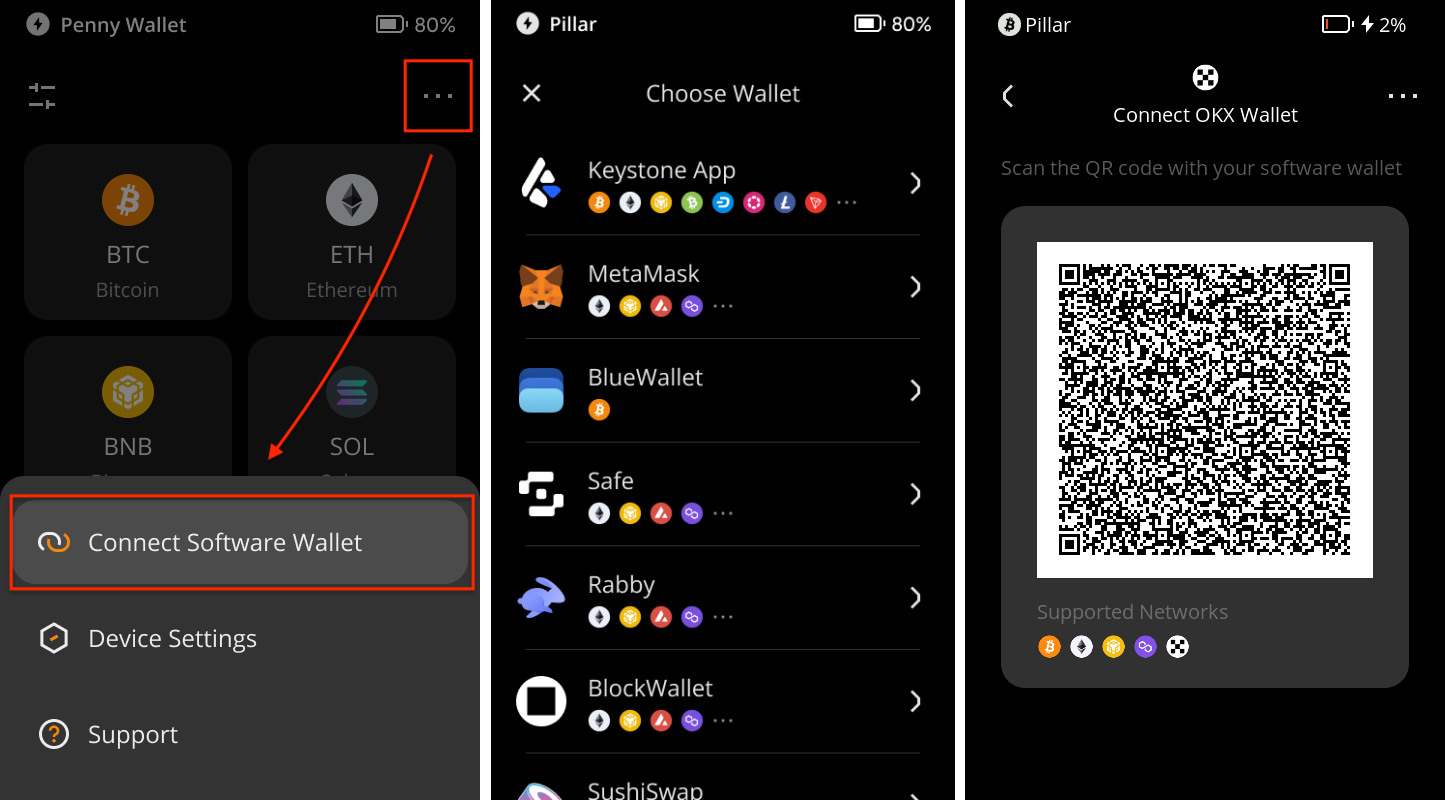
На OKX Wallet Mobile:
Откройте OKX Wallet и выберите «У меня уже есть кошелек». Выберите «Аппаратный кошелек», а затем выберите «Keystone».
Нажмите [Сканировать для подключения] и внимательно следуйте предоставленным инструкциям. Нажмите [Подключиться сейчас].
Разрешите приложению OKX доступ к вашей камере и используйте её для сканирования QR-кода, отображаемого на вашем аппаратном кошельке Keystone. Выберите аккаунт для разблокировки.
После успешного связывания вашего кошелька Keystone с OKX Wallet, вы сможете безопасно использовать его различные функции. В настоящее время вы можете использовать кошелек OKX для доступа к BTC и ETH после подключения к Keystone. Мы также работаем над добавлением других монет, поэтому следите за обновлениями!
Поздравляем! Ваше устройство готово к использованию. Помните, что нужно хранить начальную фразу в безопасности и не делиться ею с другими, чтобы обеспечить безопасность ваших средств.